Di Kesempatan kali ini, saya akan mencoba sharing tentang cara setting
bridge atau dial pppoe modem speedy di MikroTik. Biasanya, telkom speedy
memasang modem di sisi customer/pelanggan, supaya bisa menerima koneksi
internet yang di berikan, dimana modem dijadikan sebagai PPPoE Client.
Karena modem ADSL yang diberikan oleh telkom speedy mempunyai fungsi yang tidak lengkap untuk manajemen jaringan. Dengan itu biasanya kita menambahkan router tambahan seperti router mikrotik. Dan hasilnya akan mempunyai topologi seperti ini Line Telp -> Modem -> Mikrotik -> Switch -> Komputer Client.
Sebelum memulai pastikan Anda sudah punya router MikroTik dan menyimpan username speedy dan password (contoh: 1234567890@telkom.net) speedy yang benar.
Sebelumnya kita harus merubah mode pada modem adsl speedy kita ke "Bridge Mode" dengan cara :
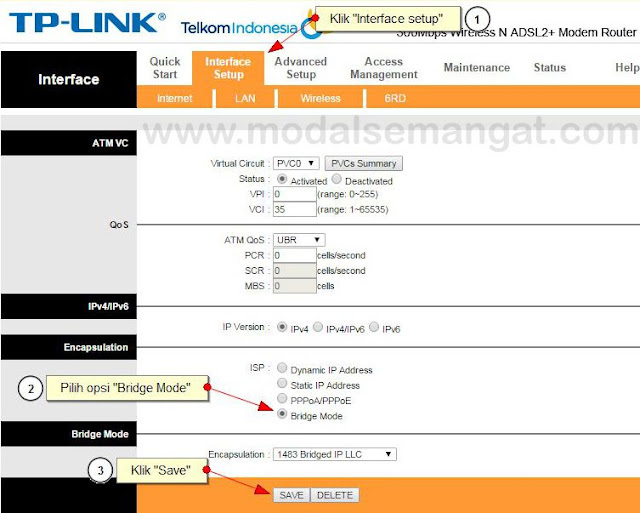
Kemudian lanjut ke router MikroTik, untuk menjadikan router Mikrotik sebagai PPPoE Client.
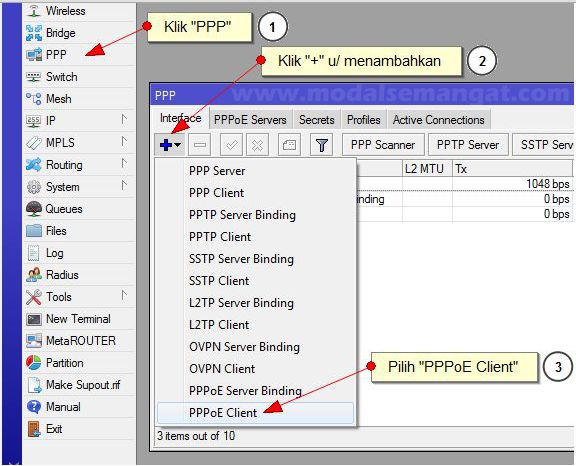
Pada kolom name, rename dengan nama interface pppoe speedy anda.
Pada opsi "Interfaces" pilih interface/port mikrotik yang terhubung dengan modem speedy.
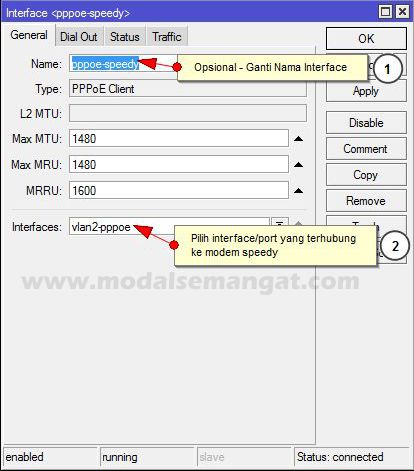
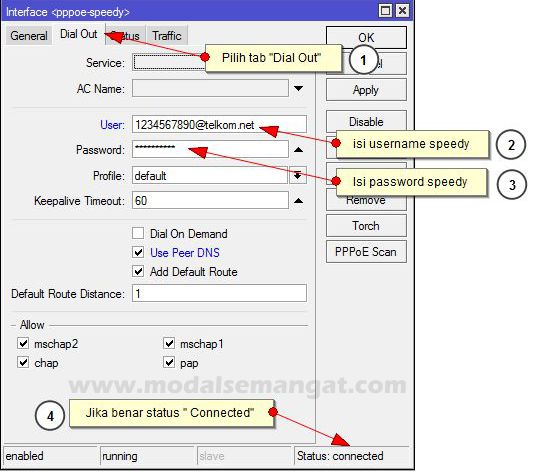
Periksa kembali pada IP > Address, IP > Route, IP > DNS. Akan muncul konfigurasi IP yang diberikan speedy untuk mikrotik router bisa terkoneksi dengan internet.
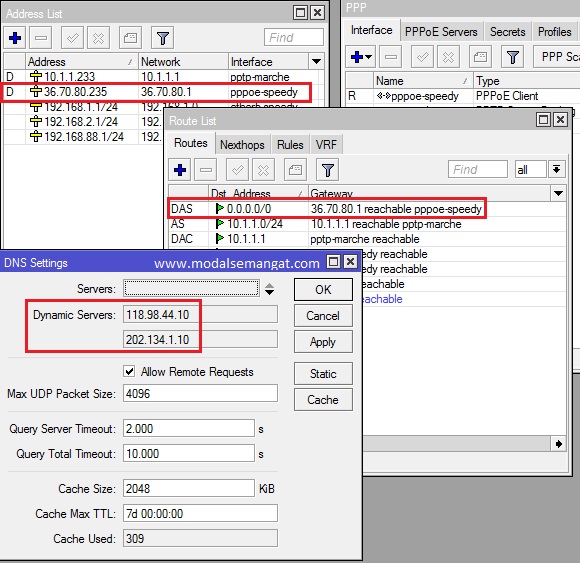
Karena modem ADSL yang diberikan oleh telkom speedy mempunyai fungsi yang tidak lengkap untuk manajemen jaringan. Dengan itu biasanya kita menambahkan router tambahan seperti router mikrotik. Dan hasilnya akan mempunyai topologi seperti ini Line Telp -> Modem -> Mikrotik -> Switch -> Komputer Client.
Tujuan Penerapan Bridge Mode Pada Modem ADSL
- IP Public speedy terpasang di MikroTik, yang akan mempermudah remote router mikrotik Anda dari internet, menerapkan port forwarding (dst-nat), atau setting mikrotik menjadi vpn server.
- Mengurangi 1 hop router, jadi modem ADSL anda tidak berfungsi sebagai NAT router.
Karena IP Public speedy dinamis, untuk mempermudah akses router mikrotik Anda. Anda bisa menggunakan fitur IP Cloud MikroTik. Agar IP Public anda di translate menjadi nama domain yang mudah di ingat.
Cara Setting Dial PPPoE Speedy di MikroTik
Sebelum memulai pastikan Anda sudah punya router MikroTik dan menyimpan username speedy dan password (contoh: 1234567890@telkom.net) speedy yang benar.
Setting Bridge Mode di Modem Speedy
Sebelumnya kita harus merubah mode pada modem adsl speedy kita ke "Bridge Mode" dengan cara :
- Buka browser dan ketik IP modem speedy Anda (biasanya 192.168.1.1 atau 192.168.1.254) dengan login user admin pass admin.
- Klik "Interface Setup" kemudian "Internet"
- Pada opsi "ISP" pilih "Bridge Mode"
- Klik "Save"
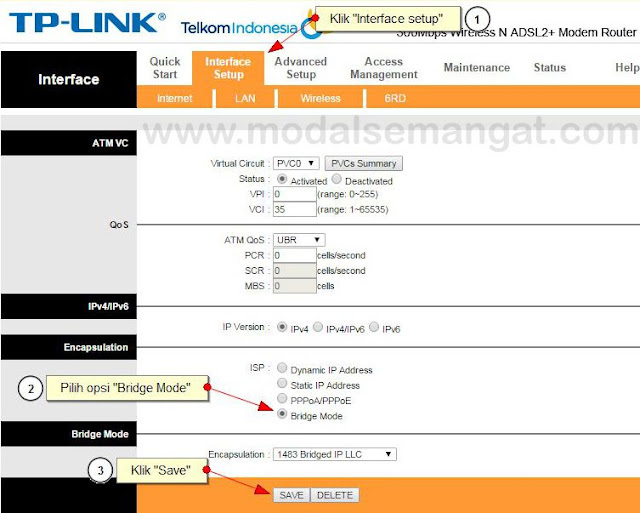
Dial PPPoE Speedy di MikroTik
Kemudian lanjut ke router MikroTik, untuk menjadikan router Mikrotik sebagai PPPoE Client.
- Login menggunakan Winbox
- Klik menu "PPP"
- Klik "+" pada tab "Interface" untuk menambahkan
- Pilih "PPPoE Client"
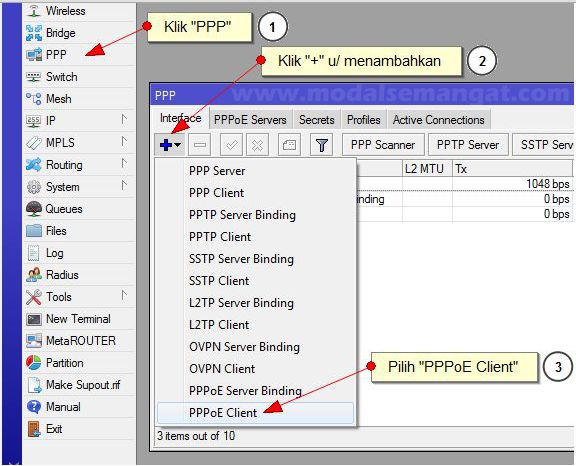
Pada kolom name, rename dengan nama interface pppoe speedy anda.
Pada opsi "Interfaces" pilih interface/port mikrotik yang terhubung dengan modem speedy.
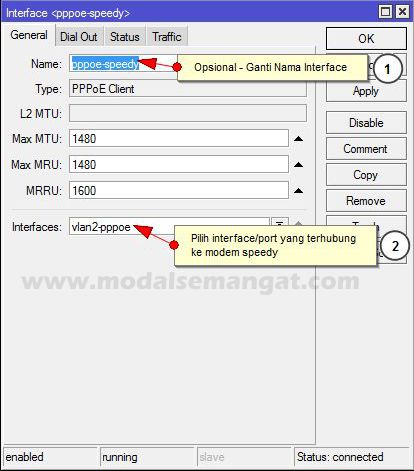
- Klik tab "Dial Out"
- Isi dengan username speedy Anda pada kolom "Username"
- Isi dengan password speedy Anda pada kolom "Password"
- Klik "Apply" atau "OK"
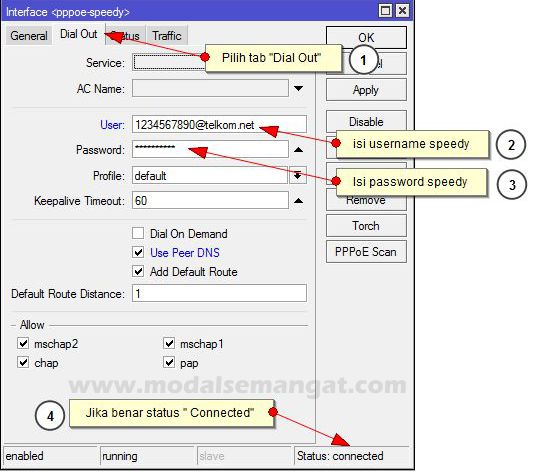
Periksa kembali pada IP > Address, IP > Route, IP > DNS. Akan muncul konfigurasi IP yang diberikan speedy untuk mikrotik router bisa terkoneksi dengan internet.
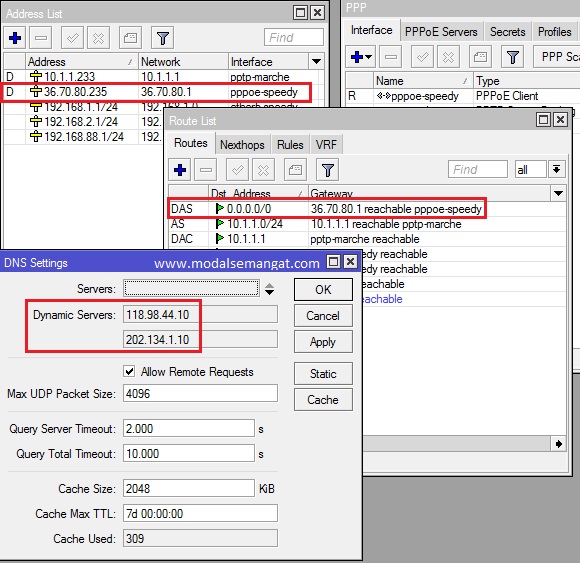
Kemudian anda setting IP Address dan NATing untuk komputer client.
koq duplicate ya sama ini
ReplyDeletehttp://www.modalsemangat.com/2015/06/cara-setting-bridge-pppoe-speedy.html
ckckckk